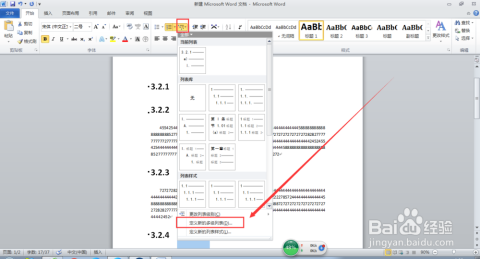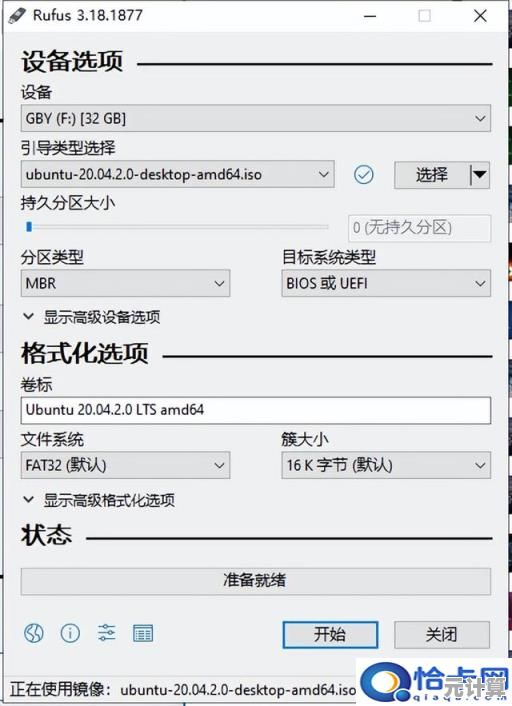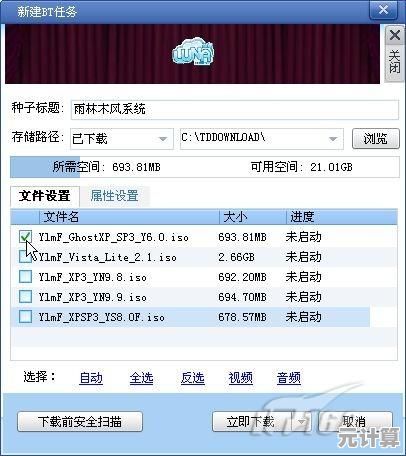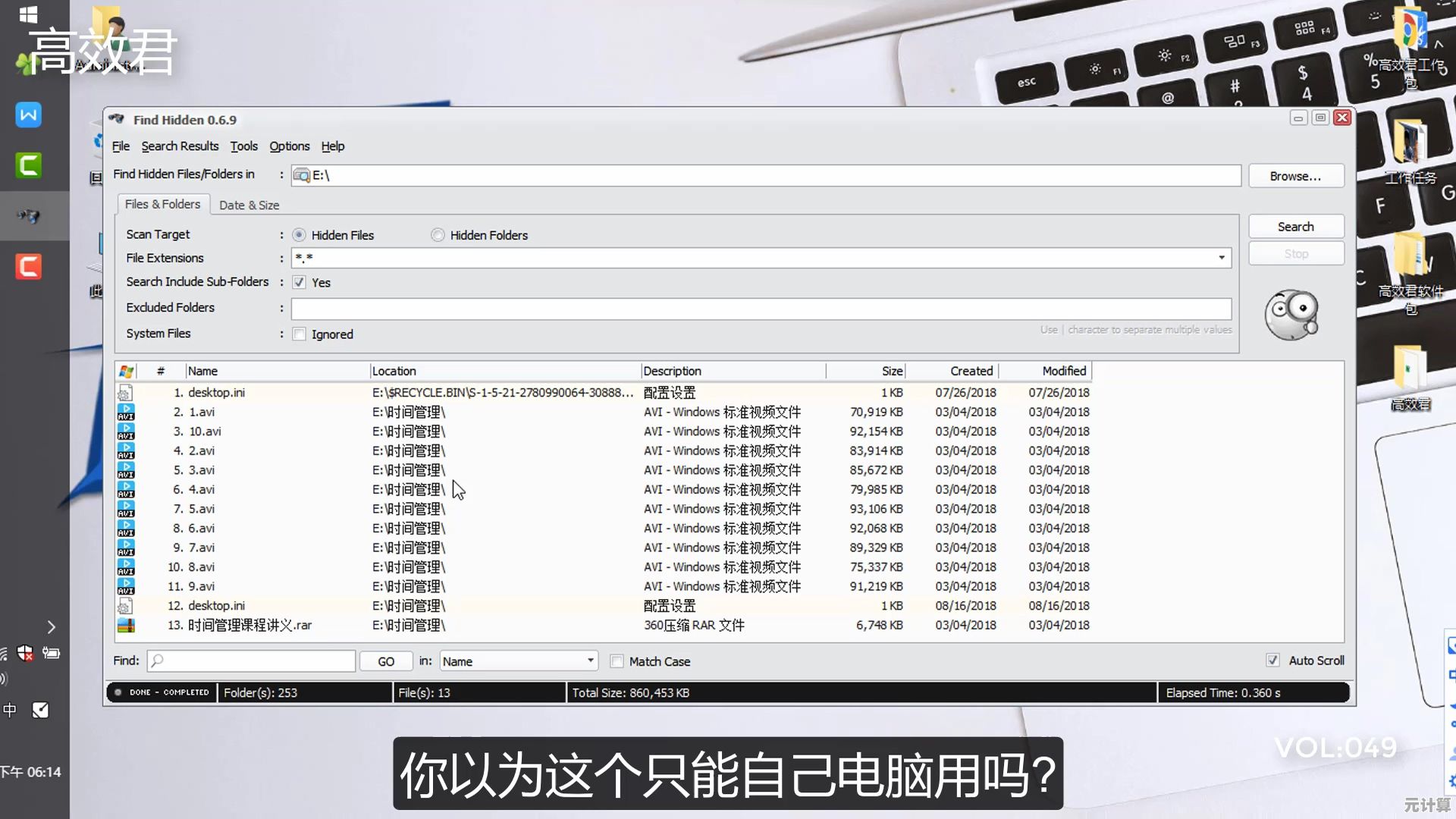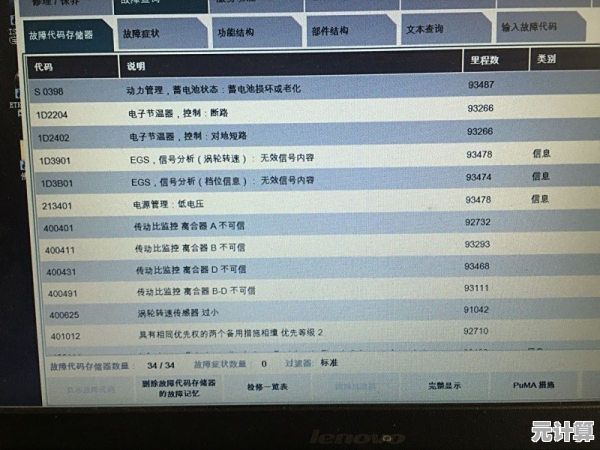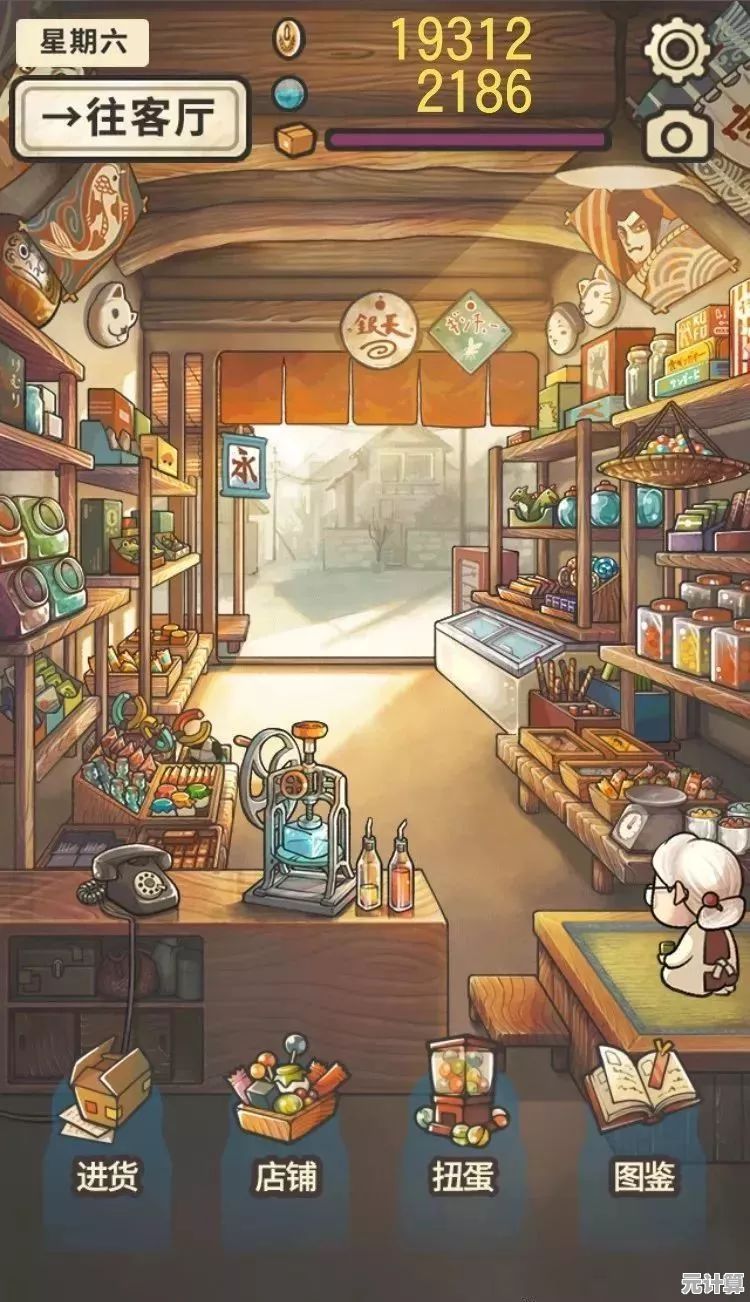如何在Windows 11中更改文件名:详细操作教程与实用技巧分享
- 问答
- 2025-09-17 10:32:34
- 2
📂 如何在Windows 11中更改文件名:详细操作教程与实用技巧分享
最新消息(2025年9月17日):微软在最新的Windows 11 24H2更新中优化了文件资源管理器的右键菜单,使重命名操作更加流畅,并新增了批量重命名快捷键功能,提升办公效率!🎉
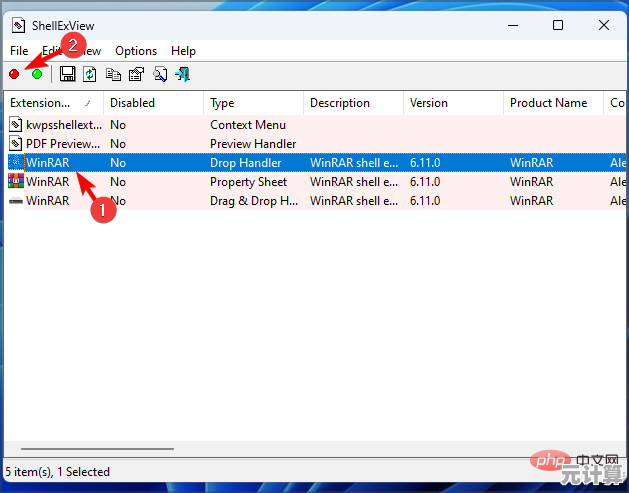
🔍 一、基础方法:单个文件重命名
方法1:右键菜单重命名
- 找到目标文件,右键单击。
- 选择 “重命名”(或按键盘快捷键
F2)。 - 输入新名称,按
Enter确认。
方法2:单击文件名(两次慢速)
- 单击文件选中,间隔1秒后再单击文件名(非图标部分)。
- 文件名变为可编辑状态,修改后按
Enter保存。
方法3:快捷键操作
- 选中文件后,直接按
F2键进入编辑模式。
🚀 二、进阶技巧:批量重命名文件
方法1:文件资源管理器批量重命名
- 选中多个文件(按住
Ctrl单选 /Shift连选)。 - 右键 → “重命名” 或按
F2。 - 输入基础名称(如“旅行照片”),系统会自动追加序号(“旅行照片 (1)”“旅行照片 (2)”…)。
方法2:PowerShell批量重命名
- 在文件所在文件夹,按住
Shift+ 右键 → “在此处打开 PowerShell 窗口”。 - 输入命令(示例):
Get-ChildItem *.jpg | Rename-Item -NewName {"假期_" + $_.Name}(将所有.jpg文件前缀改为“假期_”)
方法3:第三方工具推荐
- Bulk Rename Utility:支持正则表达式、日期插入等高级功能。
- Advanced Renamer:可视化界面友好,适合小白用户。
⚠️ 三、注意事项与常见问题
-
文件扩展名警告:
- 重命名时若修改扩展名(如.txt → .jpg),系统会提示“可能导致文件不可用”。❌
- (如需修改扩展名,需先启用“显示文件扩展名”)
-
文件名冲突:
同一文件夹内不能有同名文件,否则会提示“已存在同名文件”。
-
无法重命名?
- 检查文件是否被占用(如正在播放的视频)。
- 确认是否有管理员权限(系统文件需权限提升)。
💡 四、实用小技巧
快速撤销重命名
- 按
Ctrl + Z可撤销最近的重命名操作。
使用Tab键快速跳转
- 重命名一个文件后,按
Tab可直接编辑下一个文件名称。
插入日期/时间到文件名
- 在批量重命名时,手动添加日期格式(如“报告_20250917.docx”),或使用工具自动生成。
Windows 11提供了多种灵活的文件重命名方式,从基础操作到批量处理,搭配快捷键和第三方工具能大幅提升效率!✨ 记得定期备份重要文件,避免误操作哦~
(本文信息参考截至2025年9月17日,适用于Windows 11 23H2及以上版本)
本文由乐正鲸于2025-09-17发表在笙亿网络策划,如有疑问,请联系我们。
本文链接:http://max.xlisi.cn/wenda/27003.html